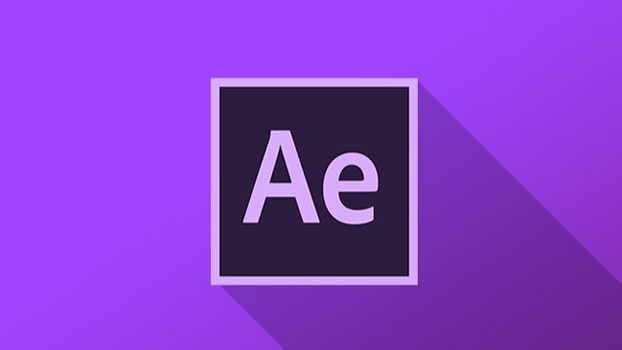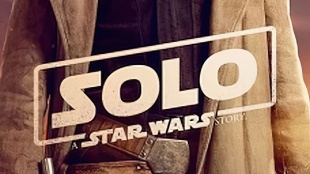实名
发布于
2017-6-13 16:24:35
通过了实名认证的内容创造者
本帖被以下画板推荐: | |
|
像素有灵,随心而动~~
|
|
|
使用道具
<
|
|